新型コロナウイルス感染拡大防止の対応といたしまして、お客さま、および従業員の健康や安全面を第一に考慮し、対面型のイベント、セミナーおよび勉強会の開催および出展を、当面の間、中止もしくは延期させていただきます。
“Vectorworksオープンキャンパスおよびセミナーの開催について” の続きを読む


Design without limits.
新型コロナウイルス感染拡大防止の対応といたしまして、お客さま、および従業員の健康や安全面を第一に考慮し、対面型のイベント、セミナーおよび勉強会の開催および出展を、当面の間、中止もしくは延期させていただきます。
“Vectorworksオープンキャンパスおよびセミナーの開催について” の続きを読む
Vectorworks 2021での拡張機能をご紹介する「Countdown 2021」。
今週は、ユーザーインターフェイスの大幅な改善について、2つの機能をお伝えします。
“Countdown 2021:ユーザーインターフェイスの改善による作業の効率化” の続きを読む
米国開発元Vectorworks, Inc.が主催する学生向けデザインコンペティション「Vectorworksデザインスカラシップ」の作品を募集しています。
“Vectorworksデザインスカラシップ応募作品募集中” の続きを読む
今回もVectorworks 2021に関する機能強化の舞台裏をお届けします。
今週は、パフォーマンスの向上にスポットライトを当てます。
“Countdown2021:パフォーマンスの向上でワークフローの動きを維持する” の続きを読む
Vectorworks Landmark の機能を中心に、ユーザのみなさまからご質問いただく機能をWEB上で操作してご紹介する「Vectorworks Landmark WEB勉強会」を、12/22(火)に開催いたします。
第3回目のテーマは、複数の植物を指定した割合で配置できる機能「ランドスケープエリア」です。
“第3回目「Vectorworks Landmark WEB勉強会」開催のお知らせ” の続きを読む
Vectorworks2021のリリースまでのカウントダウンが始まりました!
本ブログでは、来年1月13日、リリース日までの毎週金曜日に、イチオシの新機能をピックアップしてお届けします。
本日の項目は、「3Dモデリング機能の改善により、マウスのクリック数が半分になる」
“Countdown 2021:3Dモデリングの機能強化は、より速い設計を可能にする” の続きを読む
A&Aスペシャルイベント「Vectorworks Live」はいかがでしたでしょうか。
残念ながらリアル開催が中止となってしまいましたが、展示エリアに代わる「Vectorworks Live バーチャル展示」を12月11日(金)に開催いたします。
“「Vectorworks Live バーチャル展示」明日開催です!” の続きを読む
Vectorworksは新しいバージョンのリリースのために、Architect、Landmark、Spotlightの各プロダクトのイメージ画像を世界中から選出します。
Vectorworks Landmark 2021のシグネチャーイメージには、株式会社プレイスメディアが手がけたランドスケープデザインが、はじめて日本から起用されました。
今回は、世界に向けて発信された裕沁庭デザインの記事をご紹介します。
“【事例】葉脈の庭:ある会社がいかに高級マンションに命を吹き込んだか” の続きを読む
Vectorworks 2021を国内初披露する「Vectorworks Live」オンライン開催が、いよいよ明日となりました!
Vectorworkのイマとミライをチェックするチャンスです。
この機会にぜひ、Youtube Live、またはFacebook Liveでご覧ください。
詳細・ご視聴はこちらから。
プロジェクトファイル(.vwxpファイル)は、必ずチームメンバー全員がアクセスできるサーバか、共有のネットワーク上に保存します。
また、プロジェクトファイルを保存するフォルダは、チームメンバーがフルアクセス(読み取り・書き込み・名前の変更・削除・作成など)できる必要があります。これは、チェックアウト・リリース・反映・更新を行うために必要な条件です。
ネットワーク上のプロジェクト共有で作業する時、Vectorworksのパフォーマンスは、利用可能なネットワーク帯域幅に依存します。ネットワーク帯域が不足していると、ネットワーク上で大量のデータを転送する操作が遅くなります。
通信速度
最低でもファストイーサネット(100Mbit/s)のネットワーク接続を推奨します。大規模なプロジェクトでは、ギガビットイーサネット(1Gbit/s)ネットワークを使用することを強くおすすめします。
1Gbit/s未満のネットワークでも、大量のデータを転送する操作(反映や更新など)を最小限に抑えれば、快適なユーザエクスペリエンスを保てます。
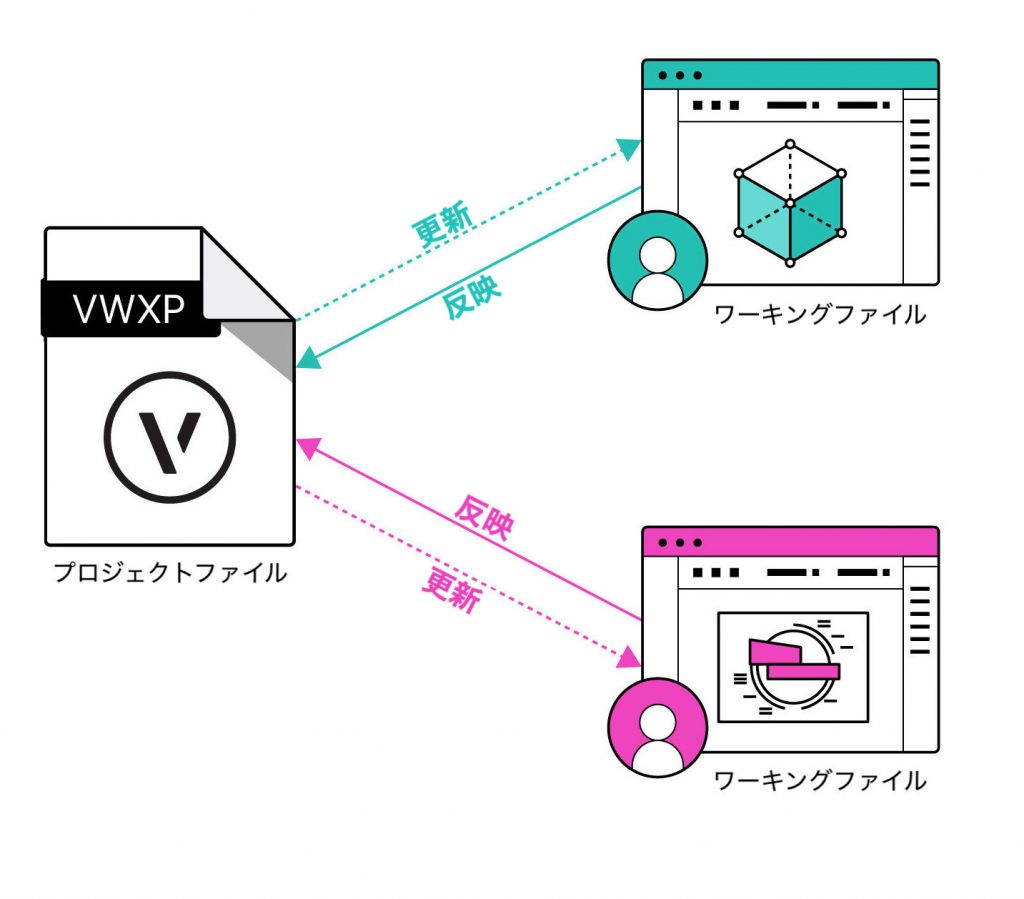
ワーキングファイルの反映や更新を行うタイミングやルールは、プロジェクトチーム内で決めておくことを、強くおすすめします。
プロジェクトファイルは、クラウドストレージを使用して共有することも可能です。サポートされているクラウドストレージは以下のものがあります。
Cloud Services上で利用可能に!
2021年にCloud Services上でのプロジェクト共有が可能になりました!
詳細はこちらからご確認ください。
Cloud Services解説講座:第7回「共有フォルダの新機能」
これらに対応するデスクトップアプリケーションをインストールし、プロジェクト共有用のフォルダを作成します。
このとき、プロジェクトファイル自体を共有しないように注意してください。
共有後の注意点:
プロジェクトファイル(または保存したフォルダ)をクラウドに配置した後は、絶対に再アップロード・移動・コピーしないでください。
プロジェクトファイルとワーキングファイルの間に接続の問題が発生します。
ワーキングファイルは、自身のコンピュータ(ローカルハードディスク)に保存してください。
プロジェクト共有は、サーバネットワークやインターネット上での作業の煩わしさを最小限にするために設計されています。
ワーキングファイルをサーバ上に保存してしまうと、プロジェクト共有のメリットを最大限に傍受できません。
ワーキングファイルをローカルハードディスクに保存すれば、サーバから切断していても、オフラインモードで作業を続けられます。
ワーキングファイルのバックアップ設定は、通常のVectorworksファイルのバックアップ設定と同じです。ファイルのバックアップコピーは、指定された時間が経過した後(10分ごと、15分ごとなど)、または指定された操作回数が経過した後に作成されます。
ワーキングファイルのバックアップコピーは、ワーキングファイル自体が配置されているコンピュータと同じコンピュータに作成して保存してください。バックアップコピーはサーバやクラウド上に作成したり、配置したりしないでください。
クラウド上のストレージに保存されたプロジェクトファイルで作業するときでも、ワーキングファイルはローカルに保存してください。
ワーキングファイルはインターネットを介してプロジェクトファイルと通信するため、反映と更新の速度はインターネット接続の帯域幅に依存します。
ワーキングファイがプロジェクトファイルにアクセスする操作(反映や更新)をすると、ファイルのパフォーマンスが低下することに注意してください(「プロジェクトファイルの場所」参照)。
このため、ワーキングファイルの反映と更新は、サーバに直接接続して作業するときよりも控えめに行うことを強くおすすめします。
VPN接続を介してサーバにアクセスするチームメンバーとリモートで作業を行う場合は、反映と更新のルールを設定してください。
マリオネットではノードに埋め込まれたPythonコードのプログラムを直接編集することでオリジナルのノードを作成することができます。Pythonでは外部のライブラリを使うことによって機能を拡張することができます。これをマリオネットのプログラムで利用する方法をご紹介します。